FLV 和 MP4 都是常用的視頻格式和容器。 FLV 代表 Flash 視頻,由 Adobe Systems 於 2002 年開發,用於使用 Adobe Flash Player 播放在線視頻。 MP4 由 MPEG-4 編碼,是在台式機、手機和部分便攜式設備上播放的視頻文件標準。 由於 MP4 可以使用 H.264 視頻壓縮編解碼器,因此質量優於 FLV。 這就是為什麼有些人希望皈依 FLV到MP4.
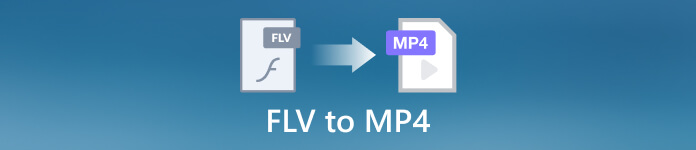
- 第 1 部分:如何在 Windows 和 Mac 上將 FLV 轉換為 MP4
- 第 2 部分:免費在線將 FLV 文件轉換為 MP4
- 第 3 部分: 如何在 Android 上將 FLV 轉換為 MP4
- 第 4 部分:關於 FLV 到 MP4 的常見問題解答
第 1 部分:如何在 Windows 和 Mac 上將 FLV 轉換為 MP4
方式 1:如何在沒有質量損失的情況下將 FLV 轉換為 MP4
眾所周知,視頻格式轉換的成本是質量損失。 但是,部分軟件使用先進技術解決了這個問題。 Apeaksoft Video Converter Ultimate例如,自帶AI技術,可以盡可能優化輸出質量。 更重要的是,它簡化了工作流程,初學者也能很快上手。

4,000,000 +下載
以下是將視頻格式從 FLV 更改為 MP4 的基本步驟:
步驟1打開 FLV 文件在您的 PC 上安裝後運行最好的 FLV 到 MP4 轉換器。 Mac 用戶還有另一個版本。 前往轉換器窗口,然後單擊 添加文件 菜單打開所有要轉換的 FLV 文件。
 步驟2將MP4設置為輸出格式
步驟2將MP4設置為輸出格式接下來,按下 全部轉換為 右上角的菜單以觸發配置文件對話框。 前往 視頻資料 標籤,選擇 MP4 在左側邊欄上,然後在右側面板上選擇一個預設。 如果您希望更改分辨率、幀率和其他參數,請單擊 跑步裝備 按鈕並在彈出對話框中執行此操作。
 步驟3將 FLV 轉為 MP4
步驟3將 FLV 轉為 MP4設置完成後,回到主界面,點擊 夾 底部的按鈕可選擇目標資料夾。最後,點擊 全部轉換 按鈕將視頻格式從 FLV 更改為 MP4。

方式 2:如何使用 HandBrake 將 FLV 轉換為 MP4
HandBrake 是一個開源視頻轉換器。 這意味著每個人都可以免費下載並使用它將 FLV 轉換為 MP4。 雖然它只支持有限的輸出格式,但它確實包括 MP4。
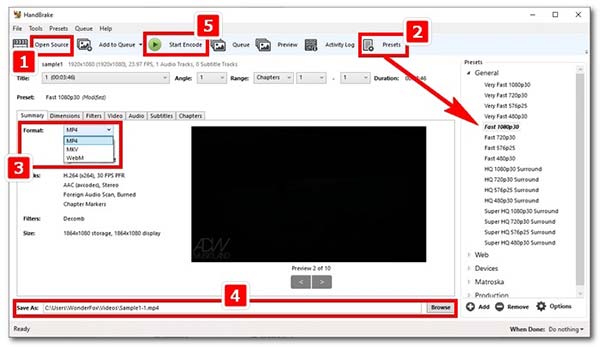
步驟1啟動免費的 FLV 到 MP4 轉換器。 您可以從官方網站安裝它。
步驟2轉到 文件 菜單,然後選擇 開源或點擊 開源 菜單欄下的按鈕。 然後打開所需的 FLV 文件。 如果要轉換多個 FLV 文件,請將它們放在一個文件夾中,然後直接打開該文件夾。
步驟3找到 概要 底部的選項卡,向下拉 格式 選項,然後選擇 MP4. 然後單擊並展開 預設 面板,選擇合適的分辨率。
步驟4接下來,點擊 瀏覽 底部的按鈕設置用於保存結果的特定目錄。 然後點擊 開始編碼 按鈕開始將 FLV 轉換為 MP4。
方式 3:如何使用 VLC 將 FLV 轉換為 MP4
VLC 是一個開源媒體播放器。 它包括大量的編解碼器和各種額外功能。 此外,它還允許您在 Windows、Mac 和 Linux 上將 FLV 轉換為 MP4。 如果您不介意輸出質量,這是完成這項工作的簡單方法。
步驟1在您的桌面上啟動免費的 FLV 到 MP4 轉換軟件,轉到 媒體 菜單,然後選擇 轉換/保存.
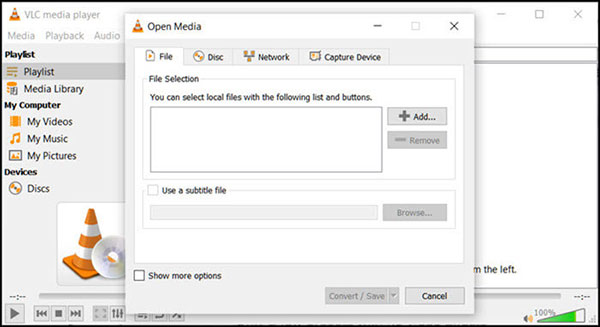
步驟2點擊 加入 按鈕,然後打開所需的 FLV 視頻文件。 按 轉換/保存 底部的按鈕移動到下一個窗口。
步驟3找到 轉 部分,下拉 個人資訊 菜單,然後選擇 MP4。 接下來,單擊 瀏覽 按鈕並設置輸出文件夾。
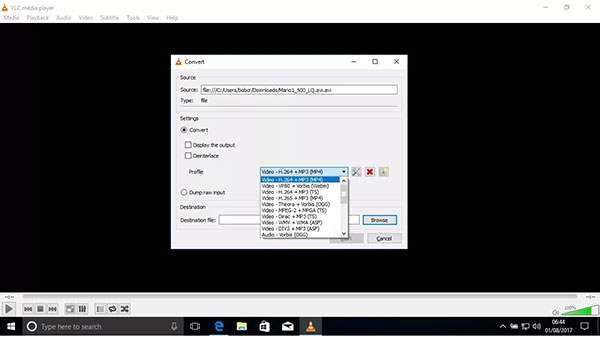
步驟4只要你擊中 開始 按鈕,將啟動 FLV 到 MP4 的轉換。 請記住,完成該過程需要一段時間。
第 2 部分:免費在線將 FLV 文件轉換為 MP4
網絡視頻轉換器應用程序是另一種將文件從 FLV 轉換為 MP4 的方法。 他們中的大多數並不是真正免費的,並且會在您的視頻中添加水印。 Apeaksoft 免費視頻轉換器,另一方面,沒有任何限制並且完全免費。 您唯一需要的是良好的互聯網連接。
步驟1在瀏覽器中訪問 Web 應用程序,然後單擊 添加要轉換的文件 按鈕下載啟動器。

步驟2下載完成後,啟動器將自動打開。 點擊 添加文件 按鈕並打開 FLV 視頻。 選擇 MP4 在底部。

步驟3準備好後,點擊 轉 按鈕開始免費在線將 FLV 文件轉換為 MP4。
備註:如果要為視頻設置自定義選項,請單擊 跑步裝備 按鈕,您將看到 個人資訊 對話。
第 3 部分: 如何在 Android 上將 FLV 轉換為 MP4
如今,越來越多的人使用手機做任何事情,例如上網、拍攝和編輯視頻等等。 對於他們來說,將視頻從 FLV 轉換為 MP4 的最簡單方法是使用視頻轉換器應用程序,例如 Timbre。 它既是適用於 Android 設備的視頻編輯器又是視頻轉換器應用程序。
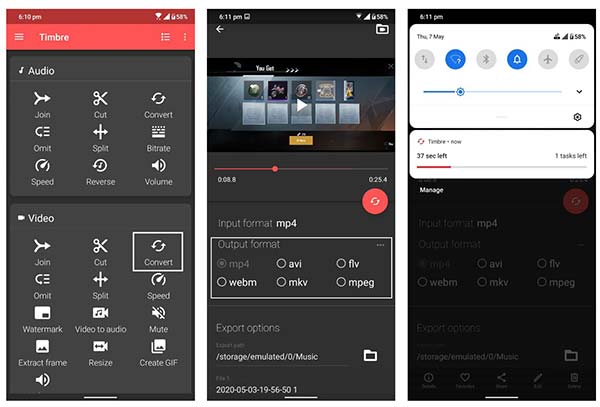
步驟1從 Google Play 商店安裝 FLV 到 MP4 轉換器應用程序,然後打開它。
步驟2敲打 轉 ,在 視頻資料 部分,然後在您的照片庫中打開 FLV 視頻。
步驟3接下來,選擇 MP4 ,在 輸出格式 區域,並設置 出口選項 根據您的喜好。
步驟4按 轉換 按鈕,視頻將開始在後台從 FLV 變為 MP4。 您可以在通知欄中看到進度。
第 4 部分:關於 FLV 到 MP4 的常見問題解答
問題 1. FLV 比 MP4 好嗎?
MP4 提供更好的視頻質量和更小的文件大小。 因此,MP4在這方面優於FLV。 然而,FLV 仍然在互聯網和許多網站上廣泛使用。
問題2. 什麼程序可以打開FLV文件?
FLV 是一種流行的視頻格式,大多數媒體播放器都支持它,例如 VLC、Windows Media Player、PlayerXtreme Media Player 等。 如果您無法在您的媒體播放器中打開 FLV,您可以嘗試另一個 FLV播放器.
問題 3. 如何在 Windows Media Player 中轉換 FLV 文件?
Windows Media Player 是 PC 上的內置媒體播放器和管理器。 它可以打開和播放 FLV 文件,但它不是視頻轉換器。 換句話說,您需要第三方視頻轉換器程序來完成這項工作。 查看更多 Windows Media Player替代品.
結論
本教程演示了五種簡單的方法來 將 FLV 文件轉換為 MP4 Windows、Mac、在線和 Android 設備上的格式。 其中一些是免費的,例如 HandBrake。 其他提供出色的輸出質量,例如 Apeaksoft Video Converter Ultimate。 您可以根據自己的情況做出最佳決定。 如果您對此主題有其他疑問,請將其寫在這篇文章下方。



 iPhone數據恢復
iPhone數據恢復 iOS系統恢復
iOS系統恢復 iOS數據備份和還原
iOS數據備份和還原 iOS屏幕錄像機
iOS屏幕錄像機 MobieTrans
MobieTrans iPhone轉移
iPhone轉移 iPhone橡皮擦
iPhone橡皮擦 WhatsApp轉移
WhatsApp轉移 iOS解鎖
iOS解鎖 免費HEIC轉換器
免費HEIC轉換器 iPhone 位置轉換器
iPhone 位置轉換器 Android數據恢復
Android數據恢復 故障Android數據提取
故障Android數據提取 Android數據備份和還原
Android數據備份和還原 手機轉移
手機轉移 數據恢復
數據恢復 藍光播放器
藍光播放器 Mac Cleaner
Mac Cleaner DVD刻錄
DVD刻錄 PDF 轉換
PDF 轉換 Windows密碼重置
Windows密碼重置 手機投影
手機投影 視頻轉換器最終版
視頻轉換器最終版 視頻編輯
視頻編輯 屏幕錄像大師
屏幕錄像大師 PPT到視頻轉換器
PPT到視頻轉換器 幻燈片製作
幻燈片製作 免費視頻轉換器
免費視頻轉換器 免費屏幕錄像機
免費屏幕錄像機 免費HEIC轉換器
免費HEIC轉換器 免費視頻壓縮器
免費視頻壓縮器 免費的PDF壓縮器
免費的PDF壓縮器 免費音頻轉換器
免費音頻轉換器 免費錄音機
免費錄音機 免費視頻喬伊納
免費視頻喬伊納 免費圖像壓縮器
免費圖像壓縮器 免費背景橡皮擦
免費背景橡皮擦 免費圖像升頻器
免費圖像升頻器 免費水印去除劑
免費水印去除劑 iPhone屏幕鎖
iPhone屏幕鎖 拼圖立方體
拼圖立方體





